배경 화면과 잠금 화면에 적용할 수 있는 ‘Windows 추천’은 Microsoft Bing에서 다양한 배경 이미지를 추천하고 제안하는 옵션으로 Windows 10에서 설정할 수 있습니다.
매일 바뀌는 배경 이미지는 전세계 특정 지역에서 촬영한 사진이 위주이며 돋보기 버튼을 누르면 이미지의 정보를 볼 수 있어서 알쓸신잡 같이 지역 정보를 소소하게 알아내는 재미도 있어서 개인적으로도 잘 사용하는 배경 설정인데요.
하지만 Windows 추천 이미지가 바뀌지 않고 그대로 멈춰있어서 다른 이미지로 넘어가지 않는 경우 다음과 같은 방법을 이용해 Windows 추천 기능이 동작하게 다시 설정할 수 있으며 잠금 화면에 Windows 추천 옵션이 없을 때도 적용할 수 있습니다.
목차
1. 백그라운드 앱 허용
Windows 추천은 웹에서 새로운 이미지를 매일 받아오는 작업이 백그라운드에서 동작해야 하는데, 윈도우 설정이 백그라운드에서 동작하지 않으면 추천 이미지가 바뀌지 않을 수 있습니다.
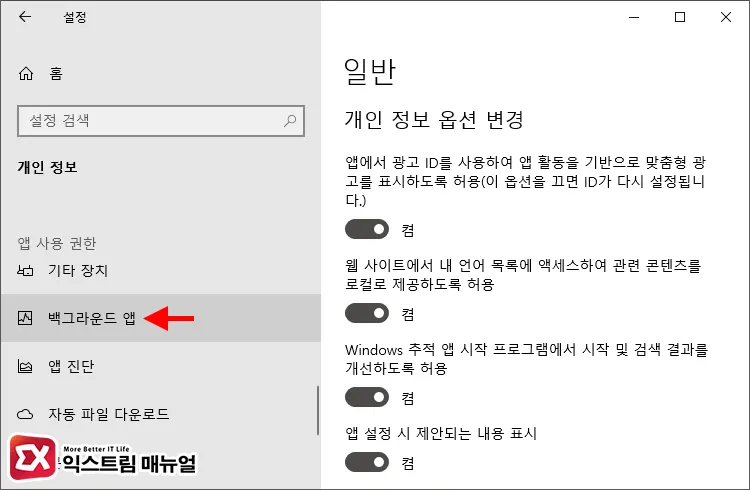
Windows 설정 > 개인 정보를 연 다음, 왼쪽 메뉴의 앱 사용 권한 항목에서 백그라운드 앱을 클릭합니다.
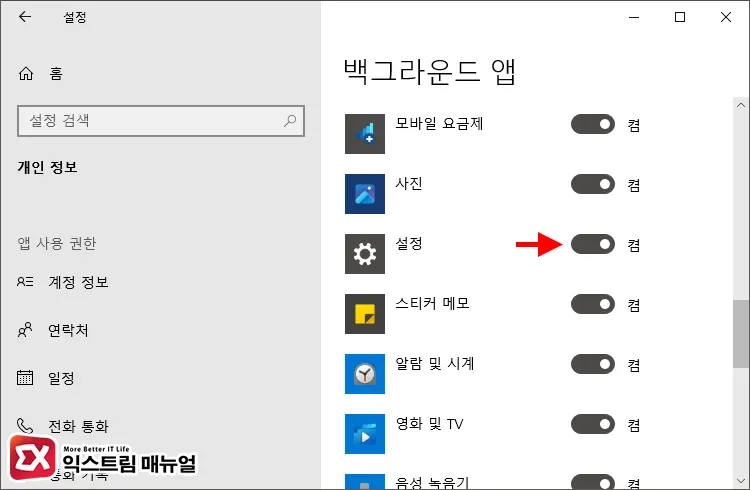
화면 상단의 ‘백그라운드에서 앱 실행’ 옵션을 켬으로 설정한 후 스크롤을 내려 앱 목록에서 설정, Microsoft Edge 2개를 켬으로 지정합니다.
2. 잠금 화면 옵션을 일시적으로 변경
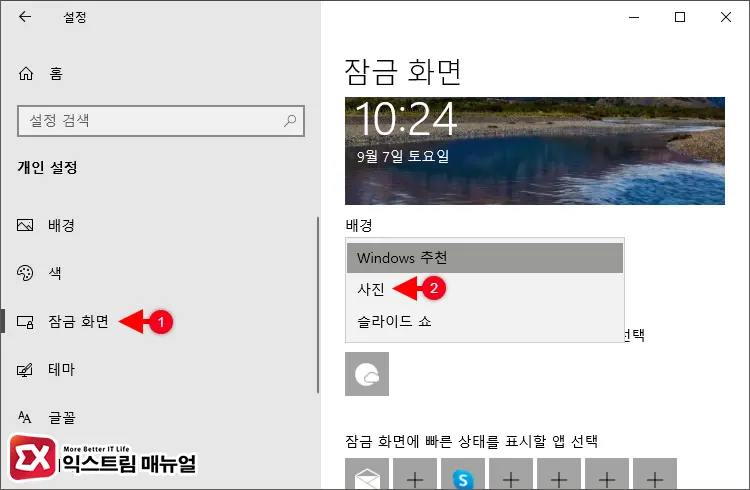
Windows 설정 > 개인 설정 > 잠금 화면으로 이동한 다음 배경을 사진 또는 슬라이드 쇼로 변경합니다.
이 이유는 Windows 추천 기능을 초기화할 때 배경이 설정되어 있으면 문제가 발생할 수 있기 때문에 일시적으로 변경하는 것으로 아래에서 진행하는 명령어 적용 후 다시 설정을 되돌리니 일시적으로 임의의 배경 사진을 지정합니다.
3. Windows 추천 초기화 명령어 적용
명령 프롬프트를 관리자 권한으로 실행한 다음 아래 명령어를 한 줄씩 입력해 실행합니다.
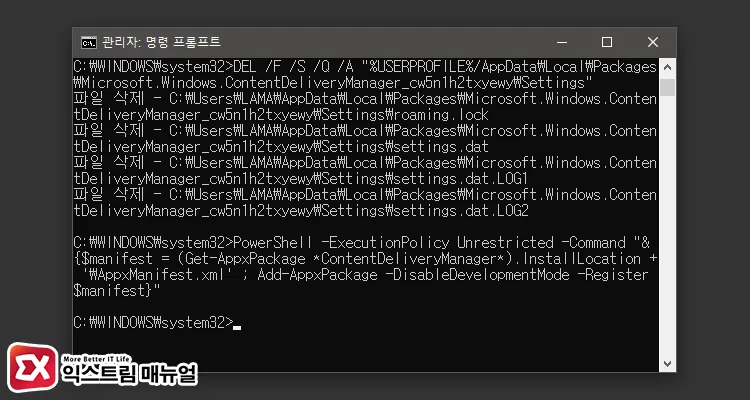
DEL /F /S /Q /A "%USERPROFILE%/AppData\Local\Packages\Microsoft.Windows.ContentDeliveryManager_cw5n1h2txyewy\LocalState\Assets"
DEL /F /S /Q /A "%USERPROFILE%/AppData\Local\Packages\Microsoft.Windows.ContentDeliveryManager_cw5n1h2txyewy\Settings"
PowerShell -ExecutionPolicy Unrestricted -Command "& {$manifest = (Get-AppxPackage *ContentDeliveryManager*).InstallLocation + '\AppxManifest.xml' ; Add-AppxPackage -DisableDevelopmentMode -Register $manifest}"명령어 3줄을 모두 실행한 다음 컴퓨터를 다시 시작합니다.
4. 잠금 화면 배경 옵션을 다시 Windows 추천으로 변경

윈도우에 다시 로그인한 다음 설정 > 개인 설정 > 잠금 화면으로 이동합니다. 그리고 배경을 Windows 추천으로 다시 설정한 후 창을 닫습니다.
인터넷이 연결된 상태에서 빠르면 몇 분, 늦어도 몇 시간 이내에 새로운 Windows 추천 배경이 다운로드 되어 적용됩니다.



